PS第三讲--图层,快速蒙板举例详细讲解
PS蒙版使用教程、快速蒙版、剪切蒙版、矢量蒙版、图层蒙版

大家都知道:ps四大核心技术是什么:通道、蒙版、路径、选区但是很多人对它们的认识还停留在最初级的阶段,并没有深入的了解它们具体有什么作用,在发教程前,我翻阅了很多此类的教程,但是只是通过一两个案例来说明,并不能让人完全理解,今天,我特别给大家着重讲一下ps里的蒙版到底可以用来做什么。
无论你是熟手还是菜鸟,请以最大的耐心看完,我相信此教程对你帮助巨大。
ps里有哪些蒙版?快速蒙版矢量蒙版剪切蒙版图层蒙版好,那我先来讲解快速蒙版:快速蒙版的定义:快速蒙版模式使你可以将任何选区作为蒙版进行编辑,而无需使用通道调板,在查看图像时也可如此。
将选区作为蒙版来编辑的优点是几乎可以使用任何 photoshop 工具或滤镜修改蒙版。
例如,如果用选框工具创建了一个矩形选区,可以进入快速蒙版模式并使用画笔扩展或收缩选区,或者也可以使用滤镜扭曲选区边缘。
也可以使用选区工具,因为快速蒙版不是选区。
从选中区域开始,使用快速蒙版模式在该区域中添加或减去以创建蒙版。
另外,也可完全在快速蒙版模式中创建蒙版。
受保护区域和未受保护区域以不同颜色进行区分。
当离开快速蒙版模式时,未受保护区域成为选区。
当在快速蒙版模式中工作时,通道调板中出现一个临时快速蒙版通道。
但是,所有的蒙版编辑是在图像窗口中完成的。
快速蒙版主要用来做什么?它的作用是通过用黑白灰三类颜色画笔来做选区,白色画笔可画出被选择区域,黑色画笔可画出不被选择区域,灰色画笔画出半透明选择区域。
画笔进行画出线条或区域,然后再按q,得到的是选区和一个临时通道,我们可以在选区进行填充或修改图片和调色等,当然还有扣图。
打开素材图片,我们现在来用快速蒙版来扣一个荷花:按快捷键q进入快速蒙版状态:使用黑色画笔工具在荷花上涂抹:细心涂抹到红色完全覆盖了我们要扣出的对象后,按q退出编辑:然后按删除键,删除背景:荷花成功扣出!我说了,既然快速蒙版既是选区又是临时通道,那么我们还可以做什么?当然是滤镜渲染!你们还记得我在教程版发过一篇通道制作边框的教程吗?和那个的道理是完全一样的!首先用选区画出要保留的部分:按q进入快速蒙版编辑状态:执行滤镜——画笔描边:喷溅,这里只是举例,你不一定要喷溅效果,可以试试其他艺术效果按q退出快速蒙版编辑状态,反选后,把选区外的部分删除:背景透明还是不透明由你决定。
第三章 蒙版详解

二、矢量蒙版
定义:就是可以任意放大或缩小的蒙板,调整时不会影响图片的清晰 度,类似于遮罩,相当于用一张掏出形状的图板蒙在被遮罩的图片上 面。 矢量蒙版是通过形状控制图像显示区域的,它仅能作用于当前图层。
矢量蒙版中创建的形状是矢量图,可以使用钢笔工具和形状工具对图
形进行编辑修改,从而改变蒙版的遮罩区域,也可以对它任意缩放而 不必担心产生锯齿。 抠图 原图不受损
快速蒙版主要用来做什么?
•
它的作用是通过用黑白灰三类颜色画笔来做选区,白色画 笔可画出被选择区域,黑色画笔可画出不被选择区域,灰 色画笔画出半透明选择区域。 • 画笔进行画出线条或区域,然后再按q,得到的是选区和 一个临时通道,我们可以在选区进行填充或修改图片和调 色等,当然还有抠图。
TIPS
按快捷键Q进入快速蒙板,
• 例如,如果用选框工具创建了一个矩形选区,可以进入快速蒙版模式并使用 画笔扩展或收缩选区,或者也可以使用滤镜扭曲选区边缘。也可以使用选区
工具,因为快速蒙版不是选区。
• 从选中区域开始,使用快速蒙版模式在该区域中添加或减去以创建蒙版。另
外,也可完全在快速蒙版模式中创建蒙版。
受保护区域和未受保护区域以不同颜色进行区分。当离开快速蒙版模式时, 未受保护区域成为选区。 当在快速蒙版模式中工作时,“通道”调板中出现一个临时快速蒙版通道。 但是,所有的蒙版编辑是在图像窗口中完成的。
第三章 PS蒙版细讲
认真听哦
ห้องสมุดไป่ตู้
目录
1.快速蒙版
2.矢量蒙版 3.剪切蒙版 4.图层蒙版
一、快速蒙版(临时通道)
定义:快速蒙版模式使你可以将任何选区作为蒙版进行编辑,而无需使用 “通道”调板,在查看图像时也可如此。将选区作为蒙版来编辑的优点是几 乎可以使用任何 photoshop 工具或滤镜修改蒙版从而保护原图。
四种PS蒙版的运用:快速蒙版、图层蒙版、矢量蒙版、剪切蒙版
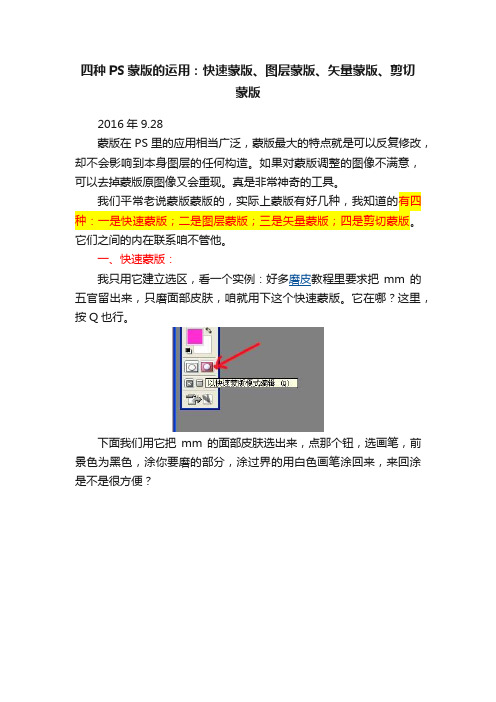
四种PS蒙版的运用:快速蒙版、图层蒙版、矢量蒙版、剪切蒙版2016年9.28蒙版在PS里的应用相当广泛,蒙版最大的特点就是可以反复修改,却不会影响到本身图层的任何构造。
如果对蒙版调整的图像不满意,可以去掉蒙版原图像又会重现。
真是非常神奇的工具。
我们平常老说蒙版蒙版的,实际上蒙版有好几种,我知道的有四种:一是快速蒙版;二是图层蒙版;三是矢量蒙版;四是剪切蒙版。
它们之间的内在联系咱不管他。
一、快速蒙版:我只用它建立选区,看一个实例:好多磨皮教程里要求把mm的五官留出来,只磨面部皮肤,咱就用下这个快速蒙版。
它在哪?这里,按Q也行。
下面我们用它把mm的面部皮肤选出来,点那个钮,选画笔,前景色为黑色,涂你要磨的部分,涂过界的用白色画笔涂回来,来回涂是不是很方便?怎么是红色?红色就对了,默认的就是红色。
下面点建立快速蒙版左边的钮,退出快速蒙版,按Q还行。
看见选区了吧,先别急,蒙版蒙版,刚才红色的部分是蒙住的,不是我们要的,反选就行了呗!复制一下看看效果。
这时要你的发挥了,刚才不是用了画笔吗,那么画笔的功能就能够用在这里,不是边界生硬吗,那我们用软笔头,还可以用不同的透明度,你甚至可以用各种图案笔刷刷出各种图案选区,另外还可以羽化呀,总之你一定做的比我的好。
二、图层蒙版:图层蒙版是我们作图最最常用的工具,平常所说的蒙版一般也是指的图层蒙版(这节里所说的蒙版均指图层蒙版)。
可以这样说,如果没掌握蒙版,你就别说你已经迈进了ps的门槛。
为什么开篇先引用了调侃专家的一句话,我刚接触蒙版的时候就是看了这样的教程,解释图层蒙版里,他不教你用画笔,而是让你用渐变,我的妈呀!蒙版还没明白,又多了个渐变,今天咱们就从最最菜鸟的认识说起。
有个网友说蒙版就好像橡皮,咱就从它的像橡皮的地方说起。
一、蒙版是橡皮?先来认识一下它,先建一个看看:为了看出效果,我们打开一个风景和一个MM,MM在上,风景在下,给MM层添加一个蒙版:点箭头所指按钮,在MM层出现了一个蒙版图标,而且这个图标是显示被编辑状态,现在的操作就是在蒙版上进行了。
Photoshop中的图层蒙版操作详解

Photoshop中的图层蒙版操作详解在 Photoshop 这个强大的图像编辑软件中,图层蒙版是一项极其重要的功能,它为我们的图像处理提供了极大的灵活性和创造性。
无论您是一位专业的设计师,还是一个对图像处理感兴趣的爱好者,掌握图层蒙版的操作都是必不可少的。
那么,什么是图层蒙版呢?简单来说,图层蒙版就像是给图层盖上了一层“遮罩”,通过这个“遮罩”,我们可以控制图层中图像的显示与隐藏部分。
它不会对图层中的像素造成直接的破坏,而是以一种非破坏性的方式来实现对图像的编辑。
在 Photoshop 中创建图层蒙版有多种方法。
最常见的一种是在图层面板中选中需要添加蒙版的图层,然后点击下方的“添加图层蒙版”按钮,此时会在该图层上添加一个白色的蒙版(白色表示显示,黑色表示隐藏)。
接下来,我们来看看如何使用画笔工具在图层蒙版上进行操作。
首先,要确保前景色为黑色或白色。
如果前景色为黑色,在蒙版上涂抹时,涂抹的区域会被隐藏;如果前景色为白色,涂抹的区域则会被显示出来。
例如,当我们有一张人物照片,想要把背景去掉一部分,就可以先创建图层蒙版,然后用黑色的画笔在背景上涂抹,被涂抹的背景部分就会消失,而人物主体得以保留。
除了画笔工具,渐变工具在图层蒙版中的应用也非常广泛。
我们可以选择线性渐变、径向渐变等不同的渐变方式来实现更加自然的过渡效果。
比如,在合成两张图片时,如果想要让它们的衔接更加自然,可以在图层蒙版上使用渐变工具,从显示到隐藏进行渐变,从而使两张图片融合得更加和谐。
图层蒙版还可以与选区工具配合使用。
先通过选区工具选择需要操作的区域,然后在图层蒙版上进行填充黑色或白色,这样就可以快速地实现对特定区域的显示或隐藏。
在实际操作中,我们还经常会遇到需要调整图层蒙版的情况。
比如,蒙版的边缘可能过于生硬,这时可以通过“羽化”功能来使边缘变得柔和,让图像的过渡更加自然。
选择蒙版后,在菜单中选择“羽化”,输入适当的羽化值即可。
另外,图层蒙版的“反相”功能也很实用。
ps之快速蒙版详解教学文案

果觉得选区太大,要改小,就将前景色改成黑色,再来涂抹。现在画出来是红
色半透明的蒙板。这就是蒙板的好处,可以随意地修改,比套索工具画选区方
便很多。
•
记住快速蒙版中没有彩色,白色是我们选中的,黑色是我们不要的。也
可以用橡皮擦,橡皮擦与画笔是相反,黑色的橡皮擦等于白色的画笔。
ps学习阶段小结
• 1、给图片换背景(魔棒、套索)——抠图 • 2、人物图像处理(模糊、快照、历史记录
பைடு நூலகம்
色的,只有选区以外才有红色。快速蒙版,本质上就是选区的另一种表现形式。
•
凡是要的,就是完全透明,不发生任何变化。凡是不要的,就用红色的
蒙板给蒙起来。
•
我们只有改变红色的区域大小形状或者是边缘,也就等于是改变了选区
的大小形状或边缘。所以说:蒙板就是选区,只不过形式不一样而已。
•
前景色设为白色,用画笔来涂抹,这样就产生了我们所需要的选区。如
案例2:鼠标上的小孩
PS快速蒙版抠图使用总结
• 我们在使用快速蒙版抠图的时候,对于大部分的中间区域可以先使用套 索一类的工具,大致勾勒出来,然后单击工具栏中的PS快速蒙版按钮,然后结 合画笔工具(橡皮擦)在图像边缘部分涂抹增加、减去来确定我们所要抠图的 主体。
•
默认设置下,红色的部分就是快速蒙板。在选区以内的画面,是没有红
• 难点:蒙版的含义的理解,如何综合其他工 具灵活运用。
• 整个教学系列根据知识概念和日常生活中使用的频 率分为三个部分,快速蒙版、图层蒙版、剪贴蒙版
• 快速蒙版主要是用于编辑选区,通过修改快速蒙版 的区域,转换成选取之后,可以达到改变选区的目 的。编辑快速蒙版的方法有选取工具、渐变工具、 画笔工具、橡皮擦工具、滤镜处理等,我们只介绍 滤镜命令和画笔工具的使用,感兴趣有余力的学生 自己去尝试。
ps快速蒙版用法-概述说明以及解释

ps快速蒙版用法-概述说明以及解释1.引言1.1 概述概述Photoshop(简称PS)是一款功能强大的图像处理软件,广泛应用于各个领域,包括但不限于平面设计、摄影后期、美工设计等。
PS作为行业内最受欢迎和广泛使用的软件之一,其强大的图像处理功能为用户提供了许多工具和技巧。
在PS中,蒙版(Mask)是一项非常常用的功能,它可以根据用户的需求,将某些区域特定的图像元素进行隐藏、显示或者部分透明处理。
蒙版的作用在于帮助用户快速、精准地进行图像的编辑和修饰,从而达到更好的效果。
本文将重点介绍PS中的快速蒙版用法。
快速蒙版作为一种简单、高效的蒙版技术,能够极大地提高用户的工作效率和创作灵感。
通过学习快速蒙版的基本用法,用户可以轻松实现对图像的局部调整、修复或者特效添加等操作。
同时,本文还将总结快速蒙版的优势,探讨其在未来的应用前景。
随着技术的不断发展和软件功能的不断完善,快速蒙版技术将会在图像处理领域持续发挥重要作用,为用户带来更多便利和创作的可能性。
希望通过本文的介绍和讲解,读者能够对PS中的快速蒙版用法有更加全面和深入的认识,从而能够更好地运用这一功能来实现个性化的图像处理需求。
让我们一起进入下一节,深入了解快速蒙版的定义和作用。
1.2 文章结构文章结构部分是用来介绍整篇文章的组织和结构,让读者能够清晰地了解文章的脉络和内容安排。
在这里,我们将详细介绍本篇文章的各个章节及其内容。
2. 正文:本部分将详细介绍快速蒙版的定义、作用以及基本用法。
主要包括以下几个小节:2.1 快速蒙版的定义和作用:在这一节中,我们将解释什么是快速蒙版,它的基本概念和定义。
同时,我们也会探讨快速蒙版在图像处理中的作用和重要性,以及为什么它被广泛应用于PS软件中。
2.2 快速蒙版的基本用法:本节将重点介绍快速蒙版的基本用法和操作步骤。
我们将具体讲解如何使用快速蒙版来实现图像的选取和提取,以及如何通过快速蒙版来实现图层的混合和合成。
Photoshop中的图层和蒙版使用技巧

Photoshop中的图层和蒙版使用技巧第一章:图层的基本概念和使用方法图层是Photoshop中最常用的功能之一,它可以帮助我们对图像进行分割和编辑。
在新建图层时,我们可以选择不同的类型,如普通图层、调整图层、样式图层等。
每个图层都有自己的可见性、透明度和混合模式等属性,让我们可以对不同元素进行独立的调整和操作。
第二章:图层蒙版的作用和使用技巧图层蒙版是一个非常强大的工具,它可以帮助我们将图层的可见区域进行限制。
通过利用蒙版,我们可以非常方便地实现一些特殊的效果,比如在一张人像照片上只保留人物,去除其他背景。
在使用蒙版时,我们可以利用画笔工具进行手动绘制,也可以使用选择工具和填充命令快速生成蒙版。
第三章:图层样式的应用技巧图层样式是Photoshop中另一个非常常用的功能,它可以帮助我们为图层添加各种特效。
通过图层样式,我们可以为文字添加投影效果、描边效果、渐变效果等,也可以将多个样式进行组合,形成更加复杂的效果。
在使用样式时,我们可以根据需要进行自定义调整,也可以将样式应用到其他图层上。
第四章:图层合并和分割的技巧在图像编辑过程中,我们经常需要合并或分割图层,以达到特定的效果。
合并图层可以将多个图层合并为一个,减少文件大小和处理压力;而分割图层可以帮助我们分离不同图像元素,便于后续的编辑和调整。
在执行合并和分割操作时,我们可以选择不同的合并方式,如可见图层合并、图层组合合并等。
第五章:图层的透明度和混合模式调整技巧图层的透明度和混合模式是调整图像效果的重要手段,并且可以对不同的图层进行独立设置。
通过调整透明度,我们可以使图层的内容逐渐呈现出来,创造出半透明的效果。
而混合模式则可以改变图层与底层的融合方式,包括正片叠底、滤色、变暗、变亮等等。
合理运用透明度和混合模式调整,可以使图像效果更加丰富多样。
第六章:图层样本和剪贴蒙版的应用技巧图层样本和剪贴蒙版是一些高级图层技巧,在特定场景下非常有用。
最全面的ps蒙版图文教程(收藏版)
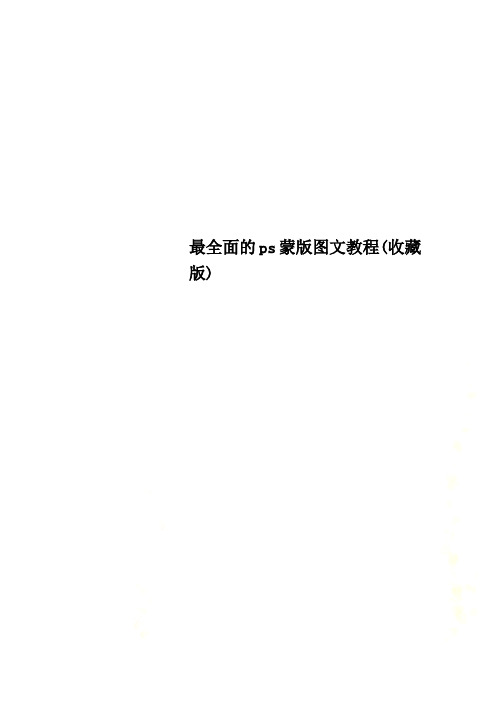
最全面的ps蒙版图文教程(收藏版)Ps蒙版教程(图文实例教程)大家都知道:ps四大核心技术是什么:通道、蒙版、路径、选区但是很多人对它们的认识还停留在最初级的阶段,并没有深入的了解它们具体有什么作用,在发教程前,我翻阅了很多此类的教程,但是只是通过一两个案例来说明,并不能让人完全理解,今天,我特别给大家着重讲一下ps里的蒙版到底可以用来做什么。
无论你是熟手还是菜鸟,请以最大的耐心看完,我相信此教程对你帮助巨大。
ps里有哪些蒙版?快速蒙版矢量蒙版剪切蒙版图层蒙版好,那我先来讲解快速蒙版:快速蒙版的定义:快速蒙版模式使你可以将任何选区作为蒙版进行编辑,而无需使用“通道”调板,在查看图像时也可如此。
将选区作为蒙版来编辑的优点是几乎可以使用任何photoshop 工具或滤镜修改蒙版。
例如,如果用选框工具创建了一个矩形选区,可以进入快速蒙版模式并使用画笔扩展或收缩选区,或者也可以使用滤镜扭曲选区边缘。
也可以使用选区工具,因为快速蒙版不是选区。
从选中区域开始,使用快速蒙版模式在该区域中添加或减去以创建蒙版。
另外,也可完全在快速蒙版模式中创建蒙版。
受保护区域和未受保护区域以不同颜色进行区分。
当离开快速蒙版模式时,未受保护区域成为选区。
当在快速蒙版模式中工作时,“通道”调板中出现一个临时快速蒙版通道。
但是,所有的蒙版编辑是在图像窗口中完成的。
快速蒙版主要用来做什么?它的作用是通过用黑白灰三类颜色画笔来做选区,白色画笔可画出被选择区域,黑色画笔可画出不被选择区域,灰色画笔画出半透明选择区域。
画笔进行画出线条或区域,然后再按q,得到的是选区和一个临时通道,我们可以在选区进行填充或修改图片和调色等,当然还有扣图。
打开素材图片,我们现在来用快速蒙版来扣一个荷花:按快捷键q进入快速蒙版状态:使用黑色画笔工具在荷花上涂抹:细心涂抹到红色完全覆盖了我们要扣出的对象后,按q退出编辑:然后按删除键,删除背景:荷花成功扣出!我说了,既然快速蒙版既是选区又是临时通道,那么我们还可以做什么?当然是滤镜渲染!你们还记得我在教程版发过一篇通道制作边框的教程吗?和那个的道理是完全一样的!首先用选区画出要保留的部分:按q进入快速蒙版编辑状态:执行滤镜——画笔描边:喷溅,这里只是举例,你不一定要喷溅效果,可以试试其他艺术效果按q退出快速蒙版编辑状态,反选后,把选区外的部分删除:背景透明还是不透明由你决定。
- 1、下载文档前请自行甄别文档内容的完整性,平台不提供额外的编辑、内容补充、找答案等附加服务。
- 2、"仅部分预览"的文档,不可在线预览部分如存在完整性等问题,可反馈申请退款(可完整预览的文档不适用该条件!)。
- 3、如文档侵犯您的权益,请联系客服反馈,我们会尽快为您处理(人工客服工作时间:9:00-18:30)。
第三讲图层,快速蒙板七、图层1、图层介绍可以将图层理解为透明纸,在每一张透明纸上绘制一幅图像的一部分,然后将多张透明纸叠放在一起,我们就看到了整幅图像。
从绘制图像的角度来讲,可以把一幅复杂图像的不同部分,分别放入不同的图层中来进行处理。
图层中没有图像的区域为透明区域,通过它可以看到下面的图层。
图层具有以下三大特性:(1) 相对独立:对某一图层进行各种编辑处理时,不影响其他图层。
(2) 性质相同:一个图像文件的所有图层都有相同的分辨率、通道数、图像模式(RGB、CMYK或灰度等),但各个图层可有各自的混合模式和不透明度。
(3) 图层的存储:如果图像有多个图层,需采用*.psd格式存储。
并且,随着图层数量的增加,文件存储空间变大。
如果采用其他格式存储,会自动将多个图层合并成为一个图层(如存为jpg图)。
对图层经常作的操作有:1.新建图层;2.复制图层; 3.颜色标识(右击图层,选 “图层属性”选项,给当前图层标识颜色,方便查找);4. 栅格化图层(后面有介绍);5.合并图层;6.盖印图层(随后介绍)例:打开一图,对图层进行上述操作。
2、"图层"调板"图层"调板上的工具:混合模式:设置当前图层与下面图层的颜色混合方式。
不透明度:不透明度值越低,图层的透明度越高,即越透明。
锁定: A为“锁定透明像素”按钮,使透明区域不能被编辑;B为“锁定图像像素”按钮,此时当前图层不能被编辑;C为“锁定位置”按钮,使当前图层不能被移动;D为“全部锁定”按钮,即完全锁定当前图层和透明区域,使它们既不能被编辑,也不能被移动。
图层调板的中间区域按顺序列出了图像中所有的图层,其中,背景层在最下方;“眼睛图标”设置某图层的可见性;“笔刷图标”指定当前图层;“图层缩览图”显示出该图层的缩略图;“图层名称”确定该图层的名称。
图层调板的最下一行,排列了6个工具图标:E为“添加图层样式”具按钮,给当前图层添加图层效果;F为“添加蒙版”按钮,在当前图层上创建一个遮罩;G为“创建新组”按钮,新建一个存放图层的文件夹;H为“填充和调整图层”按钮,对当前图层进行颜色填充和效果调整;I为“创建新图层”按钮,在当前图层的上面创建一个新图层;J为垃圾箱,即“删除图层”按钮,可以删除不想要的图层。
另外,图层调板的右上角还有一个三角形按钮,单击后即可打开一个下拉菜单,我们称其为"图层"调板菜单,其中列出图层操作最常用的命令选项。
3、图层的创建(1)创建普通图层方法一:选择“图层”\“新建”\“图层”命令或选择图层调板菜单“新图层”命令。
方法二:用“图层”调板上的“创建新图层”按钮。
(2)创建背景图层普通图层作了不透明度、模式等修改后,也可以将其再转化成背景图层。
选定图像中要转化的某一普通图层,选择“图层”\“新建”\“背景图层”命令,即可将该普通图层转变成背景图层,其位置会自动调整到最下面一层。
(3)创建文字图层当我们选用工具箱中的“文字工具”后,在图像窗口单击时,不管你是否输入了文字,Photoshop都会自动创建一个新图层,它是一个以“T”作为标记的文字图层,可以对文本图层中的文字作编辑修改及变形处理,也可以对该图层作字体、段落等格式化操作。
4、图层的编辑(1)图层的复制使用“图层”\“复制图层”命令,或将要复制层拖到“图层”调板底部的“创建新图层”按钮上。
如果要将一幅图像的某一图层复制到另外一幅图像中,可直接使“移动工具”将该图层从源图像拖放到目标图像中。
(2)删除图层选择"图层"\"删除图层"命令或用“图层”调板底部的“删除图层”按钮。
将图像中要删除的图层拖放到“图层”调板底部的“删除图层”按钮上。
(3)调整图层的堆叠顺序在“图层”调板中,向上或向下拖动某图层至另一个位置,即可更改图层的叠放次序,或选择“图层”\“排列”命令,在其级联菜单中选择所需的命令。
(4)链接图层如果将多个图层链接或者在一起,可以方便地同时对它们进行编辑操作,如移动、旋转、变形等。
要链接图层,同时选中二个(或以上)图层,在(图层)调板的链接栏单击链接图标,可创建图层的链接,相反,要取消链接图层,单击链接图标即可完成。
与当前有链接的图层,其缩览图的左侧将出现一个链接符号。
(5)合并图层对某些图层进行合并,以减少存储空间,提高处理速度。
常见的图层合并有以下几种:向下合并:使要合并的两个图层都可见,在“图层”调板中选定这两个图层中位于上方的一个图层,取消所有图层的链接,选择“图层”\“向下合并”命令,或使用快捷键Ctrl+E即可。
合并可见图层:隐藏不想合并的所有图层,并取消所有图层的链接,选择“图层\合并可见图层"命令,或使用快捷键Shift+Ctrl+E即可。
合并链接图层:确保所有链接图层都可见,选定其中一个链接图层,选择"图层"\"合并链接图层"命令,或使用快捷键Ctrl+E即可。
拼合图层:即将图像中所有可见图层都合并进背景图层,拼合所有图层会丢弃所有隐藏图层并用白色填充余下的透明区域。
使所有想要保留的图层可见,选择“图层”\“拼合图层”命令,或选用“图层”调板菜单的“拼合图层” 命令。
(6)排列和分布图层对齐链接图层分布链接图层(7)颜色标识----右击图层,选“图层属性”选项,给当前图层标识颜色,方便查找。
(8)栅格化图层---将图层内容转换为平面的光栅图像一般建立文字图层、形状图层、矢量蒙版等图层后,就不能在这些层上再使用绘画工具或滤镜进行处理了。
如果需要再处理就需要栅格化图层,它可以将这些图层的内容转换为平面的光栅图像。
例:新建层\用图形工具(如“形状”工具)在新层上画一个图形(如“心形”),在菜单:“滤镜/纹理/染色玻璃”给这个图形添加一个效果(如:马赛克),系统弹出提示“处理前必须先删格化此形状图层。
要删格化形状吗?,选 “好”删格化形状后才能正常应用滤镜效果。
栅格化图层的办法,一个是可以选中图层点击鼠标右键选择“删格化图层”选项,或者是在“图层”菜单选择“栅格化”下各类选项。
(9)盖印图层----快捷键: shift+ctrl+alt+E盖印所有可见图层将之前已经做好的的图层,像盖章一样全部印在一个新的图层上。
其实就是合并图层,但它只是把之前的图层合并在一个新的图层上,而原来之前的图层还保留不变。
这样既把图层合并了,并且还能将原来的图层保留下来,以便继续编辑处理。
(在cs4之前的版本,需要先新建一个图层,然后按下快捷键,便可以盖印图层,cs4之后的版本,不需要新建图层,直接按下快捷键就可以盖印图层)5、图层的效果(1)使用"样式"调板“样式”调板是Photoshop专门用来应用图层样式的调板,它提供了一种设置图层效果的捷径.(2)使用“图层样式”对话框双击普通图层的图层缩览图,可打开"图层样式"对话框“投影”效果:设置图像的阴影,可以产生立体和透视的效果,增强图像的艺术性。
在层的背后产生的一种图像阴影。
“内阴影”效果:在层的边缘以内区域产生的一种图像阴影。
“外发光”效果:光线的方向是由图像内向图像外外发散。
“内发光”效果:光线的方向是由图像外向图像内外发散。
“斜面和浮雕效果”:其中有内斜面、外斜面、浮雕效果、枕状浮雕、描边浮雕等斜面和浮雕效果。
“叠加效果”:即颜色叠加、渐变叠加、图案叠加。
例:打开“树叶”图,去掉白色背景,双击该层,对图层作“浮雕、等高线、纹理、描边…”等操作,使树叶有立体感。
八、蒙版----分为:快速蒙版;图层蒙版;矢量蒙版;剪切蒙版原理:蒙板是将不同灰度色值(亮度)转化为不同的透明度,作用到图层,使图层不同部位透明度产生相应变化。
蒙版最大的特点就是可以反复修改,不会影响到本身图层的任何构造。
去掉蒙版原图像又会重现。
蒙版有点象橡皮擦,但它只是在蒙版上操作,没有对图片造成任何破坏,蒙版建立的只是选区,而橡皮擦会擦掉图片的像素(破坏)。
蒙版与橡皮擦有本质上的不同。
蒙版的优点:A.修改方便,不会因为使用橡皮擦或剪切删除而造成不可返回的遗憾;B.可运用不同滤镜,以产生一些意想不到的特效;C.任何一张灰度图都可用来作为蒙板;蒙版主要作用:A.用来抠图;B.做图的边缘淡化效果;C.图层间的溶合PS中有两个蒙版按钮(快速蒙版和图层蒙版),一个位于工具栏下方(快速蒙版),一个位于图层面板的下方(图层蒙版),均为方形内套圆圈的符号。
(1)快速蒙版:(主要用于选区的选取,)快速蒙版是创建和查看图像的临时蒙版,可以将图像中的任何选区作为蒙版编辑(“选择\在快速蒙板下编辑”),可以使用任何工具或滤镜修改蒙版(如“编辑\变换\扭曲”选区边缘)。
可用画笔来扩展或收缩选区。
快速蒙版按钮位于左边工具箱的下方。
要建立选区,也可用快速蒙版,在工具箱下方,当按钮以“快速蒙版模式编辑”提示时单击快速蒙版按钮,就建立了快速蒙版,画笔的不透明度应没为100%,建立快速蒙版方法:1、建立选区2、击快速蒙版按钮(这时选区内无红色,非选区为红色,红色的东西就是快速蒙板)3、用白、黑画笔修改选区:白色画笔--涂所要的地方(除去红色,得所要选区),用黑色画笔涂--画过界的地方(涂为红色,即不在选区内)。
或者可以ctrl+a全选,再击快速蒙版按钮,用油漆桶给整个图填充黑色,则全图都是半透明红色,(此时全图都不是选区)再用白画笔--涂所要的选区,用黑画笔修改过界的地方。
4、击快速蒙版按钮,退出快速蒙版,得到所要选区。
这个方法用于抠图非常有效。
在选区以内的画面,没有红色,只有选区以外才有红色。
这就是选区的另一种表现形式。
用黑或白色画笔改变红色的区域大小、形状或者是边缘,也就等于是改变了选区的大小形状或边缘。
所以说:快速蒙板就是选区,只不过形式不一样而已。
注意:用白画笔--要(除去红色),黑画笔--不要(涂为红色)。
即可以用黑、白画笔来改变选区的形状和修改、扩缩选区。
另外,用灰色来涂画,就是对选区进行羽化。
(注:也可用别的工具来涂抹,若用橡皮擦,它与画笔是相反的,黑色的橡皮擦等于白色的画笔)使用快速蒙板的一些注意事项:1、使用快速蒙板时一定要注意“前景/背景”色的变化和选择。
2、退出快速蒙板后,才可得到选区。
3、一定要确认进入了快速蒙板,这可从历史记录中看出是否有“进入快速蒙板”字样。
4、快速蒙板的红色可双击“快速蒙板按钮”修改浓度(即不透明度),或改为其它颜色,这对有些红色较多的图像可方便涂抹。
没有蒙板,选区是很难改变它的边缘或形状的。
如用套索等工具来弯弯曲曲地画选区,画得很辛苦,画好选区后却不容易改变它的形状,而蒙板就方便多了。
我们用黑色画笔画出来的,是我们不要的部分(出现红色),用白色画笔画出来的是我们要的部分(去掉了红色),这就建立了选区。
第三讲作业:快速蒙版应用—作女孩打伞的艺术图(素材见“快速蒙板例”)1、打开原图,双击它,转为普通层。
